Jednostavne skripte za kopiranje datoteka na PowerShell
- PowerShell je robusni Microsoftov skriptni terminal koji se koristi za izvođenje više operacija.
- Možete prenijeti jednu ili više datoteka na udaljena računala pomoću odgovarajućih skripti.
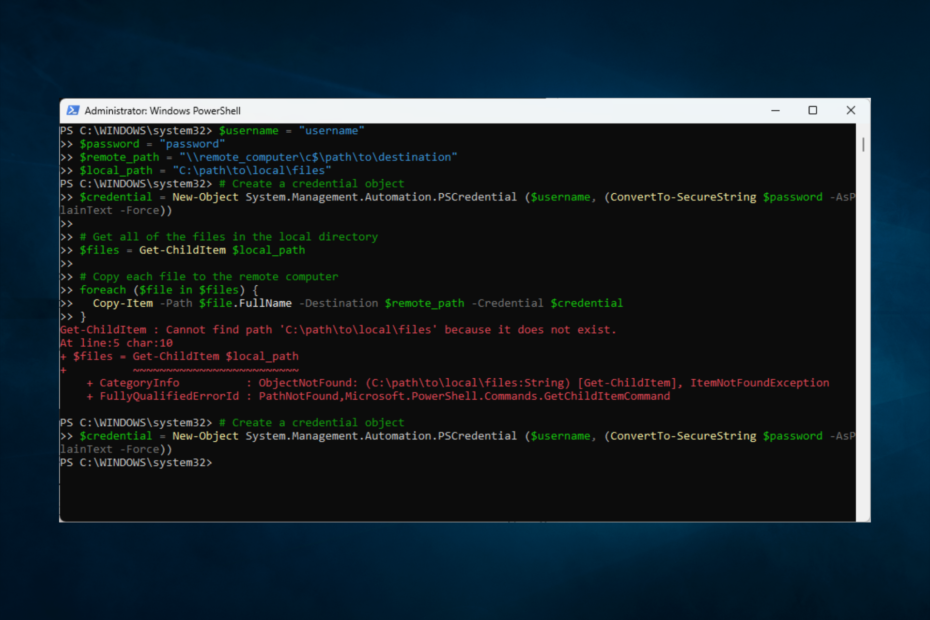
xINSTALIRAJTE KLIKOM NA PREUZMI DATOTEKU
- Preuzmite Restoro PC Repair Tool koji dolazi s patentiranim tehnologijama (dostupan patent ovdje).
- Klik Započni skeniranje kako biste pronašli probleme sa sustavom Windows koji bi mogli uzrokovati probleme na računalu.
- Klik Popravi sve za rješavanje problema koji utječu na sigurnost i performanse vašeg računala.
- Restoro je preuzeo 0 čitatelja ovog mjeseca.
Sigurno ste pronašli ovaj vodič jer želite znati kako kopirati datoteku na udaljeno računalo pomoću PowerShell-a.
Dobra vijest je da razumijemo potrebu za dijeljenjem datoteka i sastavili smo sve pojedinosti koje trebate znati u ovom članku.
Dakle, bez puno odlaganja, prijeđimo na to.
Zašto bih trebao prenositi datoteke pomoću PowerShell-a?
PowerShell može se koristiti za prijenos datoteka iz više razloga:
- Ubrzati: Prilikom učitavanja puno podataka preko mreže, PowerShell može biti brži od korištenja rješenja temeljenih na GUI-u.
- Automatizacija: Datoteke možete prenositi automatski prema rasporedu ili kao reakciju na određene okolnosti pomoću PowerShell skripti koje su automatizirane.
- Svestranost: Prijenosi datoteka pomoću FTP-a, FTPS-a, SFTP-a i SCP-a mogući su uz PowerShell.
- Pogreške u rukovanju: PowerShell ima jake značajke za rukovanje pogreškama koje bi mogle biti od pomoći prilikom prijenosa datoteka kako bi prijenos prošao dobro.
- Izvještavanje: PowerShell je sposoban generirati iscrpna izvješća o postupku prijenosa, koja uključuju ukupna količina prenesenih podataka, broj prenesenih datoteka i sve pogreške koje su se pojavile dogodilo se.
Općenito, upravljanje prijenosima datoteka pomoću PowerShell može biti praktično i učinkovito, posebno u profesionalnom okruženju.
Evo kako pomoću alata kopirati datoteke na udaljena računala.
Kako mogu kopirati datoteku na udaljeno računalo koristeći PowerShell?
- Zašto bih trebao prenositi datoteke pomoću PowerShell-a?
- Kako mogu kopirati datoteku na udaljeno računalo koristeći PowerShell?
- 1. Kopirajte datoteku s udaljenog računala pomoću PowerShell-a
- 1.1 Postavite daljinsku vezu
- 1.2 Koristite Copy-Item za kopiranje datoteke
- 2. Kopirajte više datoteka na udaljeno računalo koristeći PowerShell
1. Kopirajte datoteku s udaljenog računala pomoću PowerShell-a
1.1 Postavite daljinsku vezu
- Otvorite PowerShell s administratorskim pravima, unesite naredbu ispod i pritisnite Unesi.
Enable-PSRemoting -Force -Verbose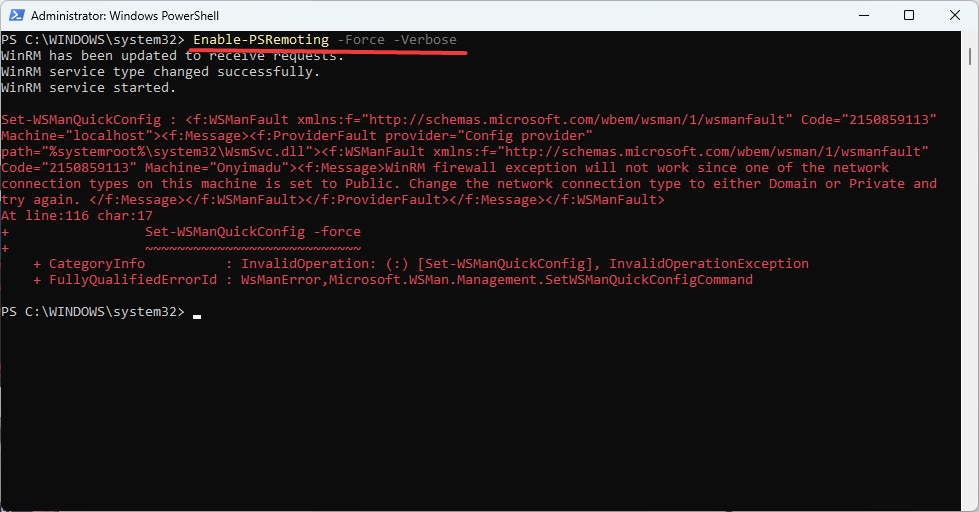
- Ako dobijete pogrešku kao što je prikazano na gornjoj slici, unesite sljedeću naredbu; ako ne, preskočite ovaj korak:
Set-WsManQuickConfig
- Upotrijebite sljedeću naredbu da konfigurirate svoj pouzdani host, zamjenjujući ga AFAM s nazivom računala:
winrm set winrm/config/client '@{TrustedHosts="AFAM"}'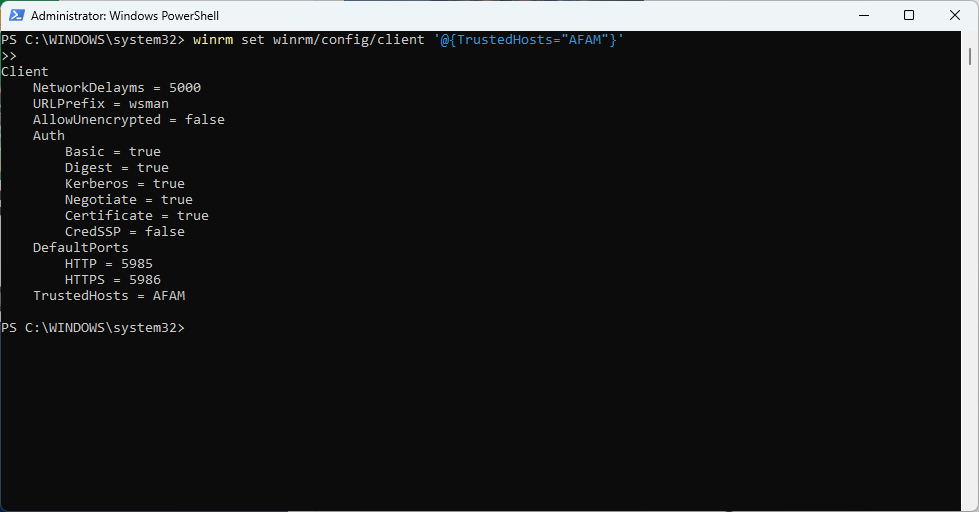
- Upotrijebite ove skripte ljuske za ponovno pokretanje WinRM usluge i testiranje naziva udaljenog računala nakon što to učinite dodao ime udaljenog stroja pouzdanom hostu (ne zaboravite zamijeniti AFAM umjesto imena vašeg računala):
Restart-Service WinRMTest-WsMan @AFAM
Savjet stručnjaka:
SPONZORIRANO
Teško je riješiti neke probleme s osobnim računalom, posebno kada su u pitanju oštećena spremišta ili nedostajuće Windows datoteke. Ako imate problema s ispravljanjem greške, vaš sustav je možda djelomično pokvaren.
Preporučujemo da instalirate Restoro, alat koji će skenirati vaš stroj i identificirati u čemu je greška.
Kliknite ovdje za preuzimanje i početak popravka.
Gore je navedeno nekoliko radnji za stvaranje udaljene veze. Datoteke se mogu kopirati na udaljene strojeve nakon uspostavljanja veze na daljinu.
Imajte na umu da na udaljenom sustavu mora biti omogućen PowerShell udaljeni rad. Da biste to učinili, upotrijebite gore istaknute korake.
1.2 Koristite Copy-Item za kopiranje datoteke
- Upotrijebite New-PSSession cmdlet za pokretanje sesije pomoću donje naredbe (ne zaboravite zamijeniti AFAM imenom računala).
$SESSION= New-PSSession -Računalo 'AFAM' -Cred $credential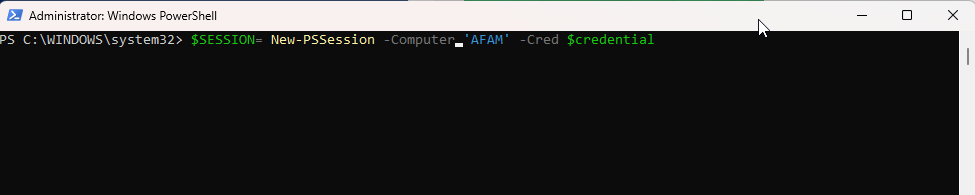
- Povežite se s novostvorenom sesijom pomoću naredbe ispod (imajte na umu da možete koristiti naredbu cd za promjenu direktorija ako je potrebno):
Unesite PSSession $SESSION - Kopirajte datoteku pomoću donje naredbe (ne zaboravite zamijeniti početni i konačno mjesto sa stvarnim stazama iz kojih iu koje trebate kopirati datoteku):
Kopiraj-stavku – Putanja "početna lokacija" – Odredište "konačna lokacija"
- Možda ćete morati izaći iz ljuske iz pristupa udaljenom stroju nakon interakcije s udaljenim strojem. Da biste to učinili, morate prekinuti sesiju pomoću cmdleta Exit-PSSession na sljedeći način:
Izlaz-PSSession
- GarageBand za Windows 10: Kako preuzeti i instalirati
- Microsoft Search: Kako pronaći relevantne informacije pomoću Copilota
2. Kopirajte više datoteka na udaljeno računalo koristeći PowerShell
- Slijedite sve korake navedene u rješenju 1.1
- Deklarirajte neke varijable pomoću donje skripte (uključite stvarne vrijednosti za korisničko ime, lozinku i oba puta):
$username = "korisničko ime"
$password = "lozinka"
$remote_path = "\remote_computer\c$\path\to\destination"
$local_path = "C:\put\do\lokalnih\datoteka" - Zatim izradite objekt vjerodajnice pomoću donje skripte:
$credential = sustav novih objekata. Upravljanje. Automatizacija. PSCredential ($username, (ConvertTo-SecureString $password -AsPlainText -Force)) - Upotrijebite skriptu ispod da dobijete lokalnu stazu koja je deklarirana:
$files = Get-ChildItem $local_path - Na kraju, kopirajte svaku datoteku na udaljeno računalo pomoću funkcije foreach:
foreach ($file u $files) {
Copy-Item -Path $file. Puno ime - Odredište $remote_path - Vjerodajnica $ vjerodajnica
}
Ovo će kopirati sve datoteke u lokalnom direktoriju navedenom u $local_path u odredišni direktorij na udaljenom računalu navedeno od strane $remote_path. Morat ćete unijeti točne vrijednosti za $username, $password, $remote_path i $local_path.
Eto ga. Ovo su neki od najboljih načina za kopiranje datoteka na udaljeno računalo pomoću MS PowerShell.
PowerShell je vrlo robustan alat, a uz nešto znanja o skriptiranju, mnogo toga možete postići pomoću tog alata. Pomoću alata možete kopirati datoteke s udaljenih računala i na njih.
Javite nam u komentarima ispod ako je ovaj vodič bio od pomoći.
Još uvijek imate problema? Popravite ih ovim alatom:
SPONZORIRANO
Ako gornji savjeti nisu riješili vaš problem, vaše računalo može imati dublje probleme sa sustavom Windows. Preporučujemo preuzimajući ovaj alat za popravak računala (ocijenjeno Sjajno na TrustPilot.com) kako biste im se jednostavno obratili. Nakon instalacije jednostavno kliknite Započni skeniranje i zatim pritisnite na Popravi sve.
![Kako stvoriti i pokrenuti skripte ljuske u sustavu Windows [korak po korak]](/f/2ece3107fb876c5dc61c97596005c37b.png?width=300&height=460)

